Hoe een account op Android toe te voegen. Een Google-account aanmaken met Play Market
Niet alle gebruikers weten waarom smartphones en tablets dat hebben Android-gebaseerd je moet een account aanmaken. Bovendien weet niet iedereen wat dit account is. Geen probleem, wij weten het antwoord op deze vraag.
Een account is dus een gebruikersaccount. Een profiel op VKontakte is bijvoorbeeld een gebruikersaccount op een sociaal netwerk. Android-smartphones en -tablets gebruiken een Google-account. Het account slaat persoonlijke gegevens op over de eigenaar van het apparaat, evenals andere opgeslagen informatie die wordt gesynchroniseerd met servers Googlen- met zijn hulp is het, als er iets gebeurt, mogelijk om de gegevens, of op zijn minst een deel ervan, te herstellen. Waarom Googlen? Het is simpel: Android is eigendom van de internetgigant Google.
De truc is dat Google je toestaat om te gebruiken enkele rekening voor al zijn diensten. Wat betekent het? Stel dat u Google Gmail gebruikt, wat betekent dat u hetzelfde account op uw smartphone kunt gebruiken. Met zijn hulp kunnen we Google-services gebruiken zoals Google Spelen, YouTube, Google Drive, enz.
Wat doet een Google-account op een smartphone?
Als u een applicatie uit Google Play Market moet installeren, kunt u niet zonder account.
Met het account kunt u informatie synchroniseren en, indien nodig, deze herstellen vanaf een back-up (vergeet alleen niet om synchronisatie in de instellingen in te schakelen).
Wanneer u uw account koppelt, krijgt u toegang tot Google-services. Wil je reageren op een YouTube-video? Geen aanvullende toestemming vereist. Wil je inloggen bij Gmail? Gewoon openen Gmail-app. Mee eens, dit is erg handig.
Is het mogelijk om zonder account te doen op een Android-smartphone?
Het kan, maar er zijn meer nadelen dan voordelen. In geval van problemen is het bijvoorbeeld niet mogelijk om informatie uit een back-up te herstellen, en er valt niets te zeggen over het installeren van applicaties van Google Play - dit zal simpelweg niet mogelijk zijn.
Hoe ziet de rekening eruit?
Het lijkt op een normaal e-mailadres Gmail, dat samen met het bindende wachtwoord moet worden ingevoerd.

Hoe maak je een account aan?
U kunt een geldig adres gebruiken e-mail Gmail, of maak zelf een account aan - vanaf een computer of vanaf een smartphone/tablet. Het kost slechts een paar seconden vrije tijd, daar gaat onze website over.
Het gaat over over het toevoegen van een bestaande Google-account of een nieuwe aanmaken. Een Google-account toevoegen is een heel eenvoudig proces, maar noodzakelijk. Misschien weet iemand het niet: zonder een account kunt u uw e-mail niet controleren en gegevens synchroniseren die op uw computer in een browser kunnen worden geopend (notities, contacten, foto's, enz.). En tot slot kun je zonder een actief account niet eens een applicatie of game downloaden van Google Play.
Een eerder aangemaakt (bestaand) account toevoegen
Als u dit nog niet heeft gedaan toen u de tablet voor het eerst aanzette, is dit het moment om het te doen. Slimme verkopers kunnen een koper een tablet met een ‘nul’-account verkopen, zodat de persoon de tablet aanzet en deze meteen gaat gebruiken, zonder tijd te verspillen aan het instellen.
1. Ga naar instellingen en zoek in het gedeelte 'Accounts' naar het pictogram '+' en de woorden Account toevoegen. Wij drukken daar.
2. Er wordt ons gevraagd welk account je wilt toevoegen, we hebben Google nodig.
3. Klik op “Bestaand”
4. Voer het Google-e-mailadres in (gmail).
5. Klik op het driehoekje in de rechter benedenhoek van het scherm. In het venster dat verschijnt, gaat u akkoord met de gebruiksvoorwaarden door op “Ok” te klikken.
6. Binnen een paar minuten is het account gekoppeld. Als je binnenkwam onjuist inloggen of wachtwoord, wordt u geïnformeerd dat “Aanmelden mislukt.” In dit geval moet u de procedure zorgvuldig herhalen of proberen te maken nieuwe rekening.
Een nieuw account aanmaken en toevoegen
Als u nog niet eerder een Google-account heeft aangemaakt, maakt het niet uit. We herhalen de eerste twee hierboven beschreven punten en klikken in plaats van “Bestaand” op “Nieuw”. Vervolgens moet u enkele gegevens over uzelf invullen. U kunt dit rechtstreeks op uw tablet doen of in een browser op uw computer door deze link te volgen. Zorg ervoor dat u uw nieuwe ergens opschrijft e-mailadres en wachtwoord.
Als je plotseling een ander account (niet Google) moet toevoegen, ga dan naar de instellingen, klik op 'Account toevoegen' en selecteer welk account.
Met meerdere accounts tegelijk werken
Vaak wordt gevraagd of het mogelijk is om twee of meer accounts tegelijkertijd op één tablet te gebruiken. Natuurlijk kan dat! Voeg nieuwe accounts toe volgens het hierboven beschreven schema. Praktische toepassing: bijvoorbeeld om toegang te krijgen tot de applicatie Google Drive u moet erop inloggen. Als u via de instellingen meerdere accounts toevoegt, hoeft u niet elke keer uit te loggen bij het ene Google Drive-account en het wachtwoord voor een ander account in te voeren. Het zal genoeg zijn om te kiezen vereiste rekening uit de lijst en klik op “Inloggen”, waarna u toegang krijgt tot bestanden op een ander account.
Deze functie wordt al lange tijd gebruikt door mensen die er actief gebruik van maken cloud-opslag en wil niet betalen voor extra schijfruimte. Maak gewoon nog een Google-account aan en u beschikt over nog eens 10 GB extra wolken ruimte. Dit is slechts één voorbeeld van het gebruik van meerdere accounts, in de praktijk geldt het voor iedereen Google-services. Zo kun je bijvoorbeeld op één tablet ontvangen e-mails van meerdere brievenbussen Googlen.
Moet ik me wel of niet registreren in de Google App Store? Heb je een account nodig in Play Market? Deze of soortgelijke vragen kunnen rijzen voor een nieuwe gebruiker van Android-telefoons.
Sommige mensen hebben simpelweg nog geen eigen account bij de diensten, terwijl anderen niet begrijpen waarom dit überhaupt nodig is. Laten we hier in detail over praten.
Mobiele apparaten met Android OS worden elke dag steeds vaker uitgebracht bijgewerkte interface en een verbeterd besturingssysteem.
Iemand besloot eenvoudigweg zijn “antediluviaanse” telefoon te veranderen in moderne gadget, omdat de vooruitgang niet stilstaat. En ik ben gewoon nog niet gewend geraakt aan alle functies van de winkel en welke voordelen u kunt krijgen door uw persoonlijke account aan te maken in Google-services.
Zowel op het apparaat zelf als daarop desktopcomputer kan worden gedownload verschillende toepassingen voor werk, entertainment, het versnellen van het besturingssysteem of het garanderen van de veiligheid tijdens het surfen op internet. Maar om er zeker van te zijn dat de gedownloade software veilig en compatibel is met een specifieke smartphone, moet je een speciaal ontwikkelde Google-service gebruiken: Play Market.
Het merendeel van de aangeboden software wordt gratis verspreid, maar er zijn er ook betaalde inhoud bijvoorbeeld bestsellers van boeken die u onderweg of op vakantie kunt downloaden en lezen. Maar dat is nog niet alles: mogelijkheden van deze dienst veel breder:
- De dienst biedt ongeveer anderhalf miljoen toepassingen voor elke smaak en gebruikersbehoeften.
- Toegang krijgen tot allerlei diensten van Google.
- Synchroniseer uw telefoon met uw computer, sla contacten, foto's en video's op in cloudopslag.
Maar om deze voordelen te krijgen, moet u deze wel hebben persoonlijk profiel in het systeem. Daarom zullen we nu stap voor stap bekijken hoe u een account kunt aanmaken in de Play Market.
Een account aanmaken op een Android-apparaat
Belangrijk! Voordat u met de onderstaande stappen begint, moet u ervoor zorgen dat uw apparaat met internet is verbonden.
Om een account aan te maken met een Android-apparaat, hebt u het volgende nodig:
- Open de Google Play-applicatie.
- Als het account nog niet aan het apparaat is gekoppeld, zal de applicatie u vragen om het te koppelen of aan te maken nieuw profiel. Selecteer Nieuw.
- Er verschijnt een formulier waarin u uw voornaam, achternaam en gebruikersnaam moet invoeren. Probeer een gemakkelijk te onthouden gebruikersnaam te kiezen, aangezien deze later ook in uw Gmail-e-mailadres zal worden gebruikt. Als de gebruikersnaam bijvoorbeeld ivanivanov is, is de e-mail ' [e-mailadres beveiligd]».
- Wanneer de hoofdformulieren zijn ingevuld, klikt u op “Volgende” en gaat u verder met de volgende stap.
- IN volgende vorm U moet een wachtwoord invoeren dat wordt gebruikt om in te loggen op uw account. Het wachtwoord moet sterk zijn. Volgens de regels van de dienst moet het wachtwoord minimaal acht tekens bevatten, en een van deze tekens moet een cijfer zijn.
- Nadat het wachtwoord is ingevoerd, moet u het gemaakte wachtwoord opnieuw invoeren om er zeker van te zijn dat het zonder fouten is geschreven.
- Klik nu op Volgende.
- Er wordt een pagina geopend waarop de gebruiker wordt gevraagd iets te bedenken veiligheidsvraag, waarin wordt gevraagd of u uw wachtwoord bent vergeten. Bovendien verhoogt een geheime vraag de bescherming tegen hacking aanzienlijk. Om een vraag in te stellen, hoeft u alleen maar een van de opties in de lijst te selecteren en het antwoord daarop in te voeren (vergeet het niet op te schrijven!).
- Op deze pagina kunt u ook een back-up-e-mailadres opgeven dat kan worden gebruikt om de toegang te herstellen, in geval van nood. Nadat u alle formulieren heeft ingevuld, klikt u op “Volgende”.
- Er verschijnt een gebruikersovereenkomst die u moet accepteren. U kunt eenvoudig naar het einde van de overeenkomst scrollen en vervolgens op de knop ‘Accepteren’ klikken.
- Er verschijnt een formulier waarin u de captcha moet invoeren. Dit wordt gedaan zodat de server ervoor kan zorgen dat niet alle acties worden uitgevoerd automatische modus, en de gebruiker is inderdaad een mens.
- Nadat de captcha is ingevoerd, wordt het account geactiveerd en beschikbaar voor gebruik.
Videovoorbeeld:
Een account aanmaken op pc
U kunt zich ook via een webbrowser op uw computer registreren.
- Allereerst moet u uw browser openen en naar mail.google.com gaan.
- De e-mailregistratiepagina verschijnt. Gmail-account. Klik op de rode knop ‘Account aanmaken’.
- Nu moet u uw gegevens invoeren, zoals gebruikersnaam, wachtwoord en beveiligingsvraag. Als u hier problemen mee heeft, kunt u gebruik maken van de tips die op de pagina verschijnen.
- Nadat alle gegevens zijn ingevoerd, klikt u op “Wijzigingen opslaan”.
Nu het account is aangemaakt, hoeft u het alleen nog maar aan het Android-apparaat te koppelen.
- In de instellingen moet je de subsectie "Accounts en synchronisatie" openen
- Vervolgens moet u op het item 'Account toevoegen' tikken en Google selecteren in de lijst die verschijnt.
- Er verschijnen twee opties. U kunt al inloggen bestaande rekening of maak een nieuwe aan. Selecteer 'Inloggen' en voer uw Gmail-e-mailgegevens in.
- Het account is succesvol gekoppeld aan het apparaat!
Hoe een vergeten account herstellen?
Mocht het gebeuren dat u uw inloggegevens niet meer weet of noteert en u de winkel niet in kunt, dan kunt u proberen het volgende te herstellen:
- Ga naar de Google Play Store.
- Als uw poging om gegevens in te voeren mislukt, klikt u op de knop “Help”.
- Hier moet u de optie kiezen die voor u heeft gewerkt: onthoud uw wachtwoord of naam niet, enz.
- U wordt dan naar een andere pagina geleid waar u het back-up-e-mailadres moet invoeren dat u tijdens de registratie heeft opgegeven. Of telefoonnummer, waaraan het account is gekoppeld.
- Er wordt een bevestigingscode naar uw e-mail of telefoon verzonden dat dit account van u is.
- Voer het in het volgende veld in en uw toegang wordt geopend.
Maar als je het onbewust of per ongeluk hebt verwijderd Speel app Market, dan heeft u in dit geval onbeperkte bewerkingsrechten nodig systeembestanden(rootrechten):
- Ga vanaf uw computer naar de winkel en download de nieuwe versie naar uw telefoon.
- Synchroniseer met uw account.
- Uw account is hersteld.
Als je niet kunt inloggen, ga dan naar , beantwoord daar de vragen en er zal zeker hulp komen.
Een account verwijderen of ontkoppelen
Het losmaken van jouw persoonlijke rekening van alle Google-services heeft u deze mogelijk nodig in verschillende dagelijkse situaties, bijvoorbeeld als u deze cadeau wilt geven of als u deze kwijt bent. Dit geldt vooral als je eraan gehecht bent bankkaart– de aanvaller zal het voor zijn eigen egoïstische doeleinden gebruiken.
Dus, hoe verwijder je een account in de Play Store op een Android-telefoon? Of beter gezegd, maak het los:
- Open het hoofdmenu van het apparaat.
- Zoek de regel met accounts - selecteer Google, er worden verschillende opties in het venster weergegeven.
- Er verschijnt een prompt op het scherm: Verwijderen? Wij zijn het eens, en het proces zal beginnen.
Advies: maak voordat u het verwijdert een back-upversie van het systeem; dit kan handig zijn als u opnieuw naar de winkel moet of uw contactenlijst wilt herstellen.
Ook verwijderen rekening je kunt het doen vanaf een laptop of een andere pc, je moet de hulp van de service openen, naar het item "Toepassingen" in de instellingen gaan, daar "Beheren" selecteren en vervolgens naar de functie gaan om alle gegevens te wissen. Deze methode is betrouwbaarder, omdat u uw account waarschijnlijk in één keer van alle services verwijdert, en niet alleen van Market.
Conclusie
Als u een Android-smartphone gebruikt zonder Google-services, betekent dit dat u uzelf van veel functies berooft, waaronder het installeren van betaalde en gratis applicaties van Google Play. Als u uw apparaat onlangs heeft aangeschaft, neem dan de tijd om een Google-account aan te maken om de mogelijkheden ervan optimaal te benutten.
Daarnaast zijn er IT-bedrijven als Google en Apple besturingssystemen bieden gebruikers toegang tot een verscheidenheid aan diensten en applicaties waarvoor een merkaccount vereist is. Met een account in Google Play Market kunt u alle mogelijkheden van uw Android-smartphone volledig gebruiken en toegang krijgen tot diensten zoals YouTube en Google Agenda. In dit artikel leggen we uit hoe je een Google-account aan een Android-telefoon toevoegt en welke mogelijkheden dit biedt.
Welke functies biedt een Google-account?
Voordat u een Google-account op uw Android-smartphone aanmaakt, gaan we kijken waarom we dit nodig hebben. Een Google-account is een account dat wordt gebruikt om u te registreren bij Google-services en de bijbehorende gegevens op te slaan. Als u bijvoorbeeld applicaties van de Play Market wilt downloaden, moet u een Google-account aanmaken en daaraan betalingsgegevens koppelen. Contactgegevens, muziek, YouTube-abonnementen, e-mails, messenger-gegevens en nog veel meer worden via het account gesynchroniseerd. Bovendien wordt dit account vaak gebruikt om in te schrijven diensten van derden en sociale netwerken die niet bij Google zijn aangesloten.
Over het algemeen kun je het zonder een Google-account doen. Je kunt de gadget nog steeds gebruiken, je Android-apparaat als USB-modem gebruiken, maken spraakoproepen, surfen op websites en andere bekende dingen doen, maar alleen met een account wordt het volledige potentieel van moderne technologieën onthuld.
Hoe u een Google-account aan een Android-telefoon toevoegt

Laten we nu verder gaan met de instructies zelf. Een Google-account toevoegen aan uw Android-smartphone is vrij eenvoudig.
Om een nieuw account aan te maken, moet u dus:
- open de applicatie Instellingen op uw gadget.
- zoek het subitem 'Accounts'.
- We vinden daar het Google-logo en tikken erop.
- het systeem zal u vragen een nieuw account aan te maken of de gegevens van een bestaand account in te voeren.
- als er geen account is, selecteer dan het eerste item en volg de instructies.
- u wordt gevraagd om binnen te komen postadres, telefoonnummer, wachtwoord, naam en andere gegevens (allemaal naar keuze, maar ze moeten wel betrouwbaar zijn).
Vergeet niet de ingevulde gegevens ergens op te schrijven, want deze heb je nodig als je de toegang tot je account verliest.
Tijdens de registratie zal de telefoon u vragen een aantal belangrijke beslissingen te nemen:
- Automatische gegevensback-up is het proces waarbij informatie die op de telefoon is opgeslagen, wordt opgeslagen.
- Betalingsinformatie - als u applicaties van de Play Market wilt downloaden of naar muziek wilt luisteren Muziek afspelen, moet u kaartgegevens opgeven of elektronische portemonnee, aan wie de bovengenoemde diensten in rekening worden gebracht.
- Vervolgens kunt u opgeven welke diensten u met de cloud wilt synchroniseren. Dit omvat kalendergegevens, adresboek, sociale netwerkgegevens en meer.
Hoe u uw Google-account kunt verwijderen

Als u om wat voor reden dan ook geen gebruik wilt maken van de hierboven beschreven diensten en u uw Google-account niet langer nodig heeft, kunt u deze snel verwijderen.
Ga hiervoor naar “Instellingen”, open het Google-subitem, klik op de drie puntjes in de rechterbovenhoek en selecteer het subitem “Verwijderen”.
Conclusie
Dat is alles. Nu weet u hoe u met een Google-account moet werken: hoe u een account op Android kunt maken, beheren, verwijderen, enzovoort. Zoals u kunt zien, is dit vrij eenvoudig en is het onwaarschijnlijk dat dit voor welke gebruiker dan ook problemen zal veroorzaken. Het belangrijkste is om de instructies strikt te volgen en niet te verdwalen.
We blijven instructies publiceren in het genre ‘Android voor Dummies’, en vandaag is het onderwerp van de instructies: ‘Een Google-account toevoegen, configureren en verwijderen.’
De eerste keer dat u een smartphone inschakelt, moet de gebruiker een nieuw account aanmaken of een bestaand account toevoegen. En als het voor de iPhone AppleID is, dan zijn het voor Android Google-accounts. Vandaag zullen we het hebben over waarom dit nodig is, hoe u een “account” kunt toevoegen, configureren of verwijderen.
Waarom heb je een Google-account nodig?
Ondanks het feit dat we in wezen een e-mailadres aanmaken in het bijbehorende systeem, gaat er veel meer functionaliteit voor ons open. Laten we de belangrijkste services opsommen die kunnen worden gebruikt na het registreren van een Google-account:
1) Gmail. Het is handig in gebruik in Google-telefoons, omdat het er als het ware in is geïntegreerd software-omgeving. Om met e-mail te kunnen werken nadat u een nieuwe smartphone heeft aangeschaft, heeft u eigenlijk niets anders nodig dan een initiële login (een account toevoegen aan het apparaat);
2) Contacten. Wanneer toegevoegd aan een smartphone contactnummers Er is een optie om ze op te slaan “In een Google-account”. We hoeven dus niet langer hetzelfde telefoonnummer tien keer op verschillende apparaten op te nemen of via bijvoorbeeld Bluetooth te verzenden. Nu hoeft u alleen maar het bijbehorende Google-account aan de vereiste apparaten toe te voegen en contactsynchronisatie in te schakelen;
3) Google Play. Vanuit gaming-oogpunt is dit item een prioriteit. Om applicaties, games te installeren, boeken en muziek van deze dienst te downloaden, moet u een actief account op uw smartphone hebben. Ze zullen aan haar vastgebonden zijn en betaalde applicaties, dus na verloop van tijd zul je voor zo'n account moeten zorgen als je oogappel;
4) Google Chrome. Zo'n handig klein ding werd door de ontwikkelaars speciaal geïntroduceerd voor mensen die er de voorkeur aan gaven om het te gebruiken van deze browser Of het nu op een smartphone is, of op een pc of laptop. In feite geeft het gebruik van hetzelfde account, wat het ook is, ons de mogelijkheid om snel bladwijzers van webpagina's te synchroniseren;
5) Google Drive. Cloud-service van het bedrijf kunt u er nu bestanden in opslaan verschillende soorten. Het zou kunnen tekstinvoer, muziek, video, tabellen. Over het algemeen alles wat je maar wilt. Om snel bestanden uit te wisselen tussen je smartphone en pc, raad ik aan de dienst op je computer te installeren;
6) YouTube. Over het algemeen verwijst YouTube naar applicaties (diensten) die kunnen werken zonder een actief account. Je kunt de video bekijken. Maar als we het daarover hebben functionaliteit, zoals likes en dislikes, reacties op video's enzovoort, dan worden ze allemaal uitgeschakeld;
7) Google Plus. Ik denk dat het niet nodig is om te praten over wat te gebruiken sociaal netwerk van Google zonder een bijbehorend account te hebben, is simpelweg onmogelijk. Alles is hier duidelijk.
8) Anderen Google-apps, evenals toepassingen van derden
Hoe maak je een Google-account aan?
Disclaimer: voorbeeld getoond op Android 6.0 met merk schaal Vlieg mij. Laten we eerst proberen een bestaand e-mailadres toe te voegen.
1. Als u uw smartphone voor de eerste keer aanzet, dan ongeacht Android-versies en de shell wordt u gevraagd uw Google-accountgegevens in te voeren of een nieuwe te maken. Als je een account wilt toevoegen aan een reeds werkende smartphone, ga dan naar de instellingen en zoek naar het item met accounts, waar we de toevoegfunctie selecteren. Als u een geheel nieuwe smartphone uit de doos lanceert, is deze stap standaard een van de eerste;





6. We wachten tot de gegevens zijn geverifieerd en, indien succesvol, betalingsinformatie toevoegen (optioneel, nodig voor aankopen op Google Play);

7. Voila! Het account is toegevoegd aan ons apparaat!
Laten we nu naar meer kijken moeilijke situatie. Laten we aannemen dat we nog niet zijn geregistreerd Google-systeem. Dan moet je het volgende doen:
1. We gaan opnieuw naar de instellingen. Als het apparaat al werkt, als dit de eerste keer is dat het wordt ingeschakeld, ga dan naar stap 2.





7. Voeg indien nodig een telefoonnummer toe (bijvoorbeeld om een wachtwoord te herstellen);




In feite hoeft u na het toevoegen van een account er geen lastige manipulaties mee uit te voeren. Mail wordt apart geconfigureerd en het is raadzaam dit via een browser op een pc te doen. En we zullen zien wat er specifiek op een smartphone kan worden geconfigureerd. Om dit te doen:
1. Ga opnieuw naar de instellingen, naar de accountcategorie en selecteer het gewenste account;
2. We zien een lijst met gesynchroniseerde services;
3. Vink de vereiste vakjes aan;
4. Aan de rechterkant bovenste hoek selecteer de synchronisatiefunctie.

Zoals u kunt zien, kunt u gegevens van de Google Fit-app, andere apps, agenda en contacten synchroniseren tussen twee of meer apparaten. Wat betreft andere programma's... Dit kunnen bijvoorbeeld games zijn. In hetzelfde Laatste dag op aarde Je kunt de voortgang herstellen door een account toe te voegen Google-berichten, waarmee deze vooruitgang rechtstreeks verband hield.
2. Ga naar het onderdeel met rekeningen;
3. Selecteer het gewenste account;
4. Gebruiken contextmenu selecteer de functie “verwijderen”;
5. Bevestig de verwijdering.